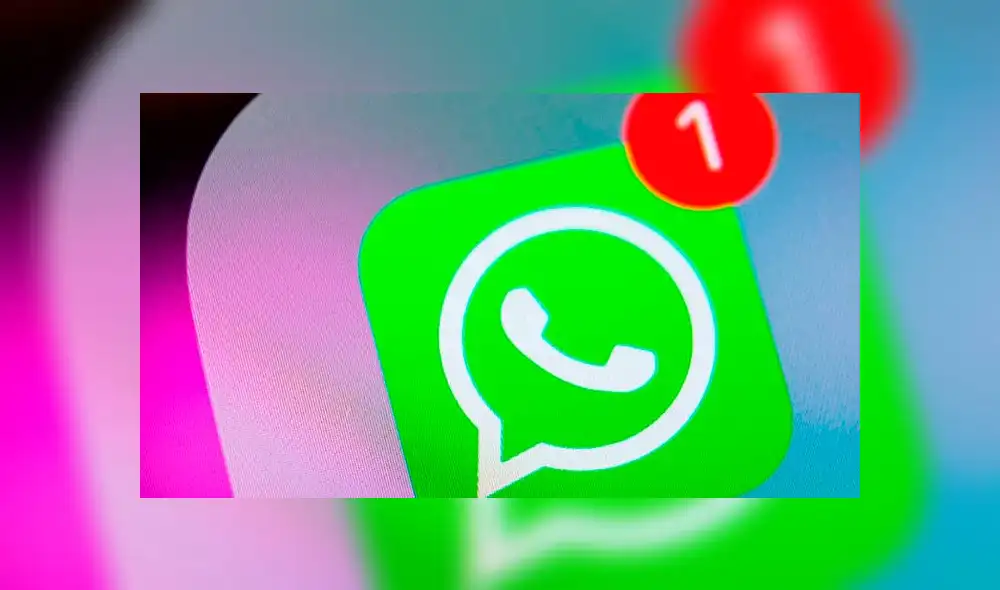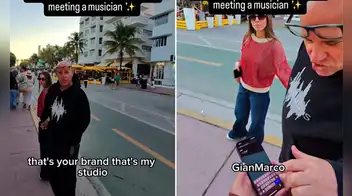WhatsApp y el truco secreto para personalizar los tonos y notificaciones de llamada [FOTOS]
¿Quieres cambiar el tono de tus llamadas y mensajes en WhatsApp? Aquí te explicamos cómo puedes hacerlo.
- ¿Qué fue lo más buscado en Google Perú en el 2025? Los temas de mayor interés entre los peruanos
- ¿Qué es WhatsApp Plus y por qué debes evitar instalarlo en tu smartphone?
WhatsApp tiene llamadas de voz y videollamadas, pero siempre suenan igual, con el tono predeterminado. Sin embargo, la plataforma cuenta con un truco secreto que nos permite cambiar el tono de llamada y hacer que suene como tú quieras. El proceso es relativamente fácil.
En este sentido, si quieres usar un tono de llamada concreto en WhatsApp tienes varias opciones. O bien eliges algunos de los tonos de llamada que vienen por defecto en el teléfono, seleccionando uno diferente para la aplicación o usamos un tono personalizado, como una canción o un sonido concreto que queramos.
TE RECOMENDAMOS
TEMU VS. ALIEXPRESS: ¡AQUÍ ESTÁN LOS MEJORES PRECIOS! | TECHMOOD
Si es la segunda la opción que te interesa, debes tener un explorador de archivos en el teléfono para poder subirlo luego en WhatsApp, ya que se nos da la opción de buscar en el almacenamiento, pero sin explorador solo se muestran los tonos que vienen por defecto en el dispositivo.
¿Cómo cambiar el tono de llamada en WhatsApp?
Abre la aplicación de WhatsApp. Pulsa en el icono con tres puntos de la esquina superior derecha y aparecerá un menú desplegable. Entra en ‘Ajustes’ de la aplicación y selecciona ‘Notificaciones’.
Dependiendo de si quieres cambiar el sonido de los mensajes, de las notificaciones de grupos o del tono de las llamadas, deberás seleccionar 'Tono de notificación' en el apartado de 'Mensajes', de 'Grupos' o de 'Llamadas'. Se abrirá entonces un nuevo menú en el cual debes elegir el tono que más te guste.
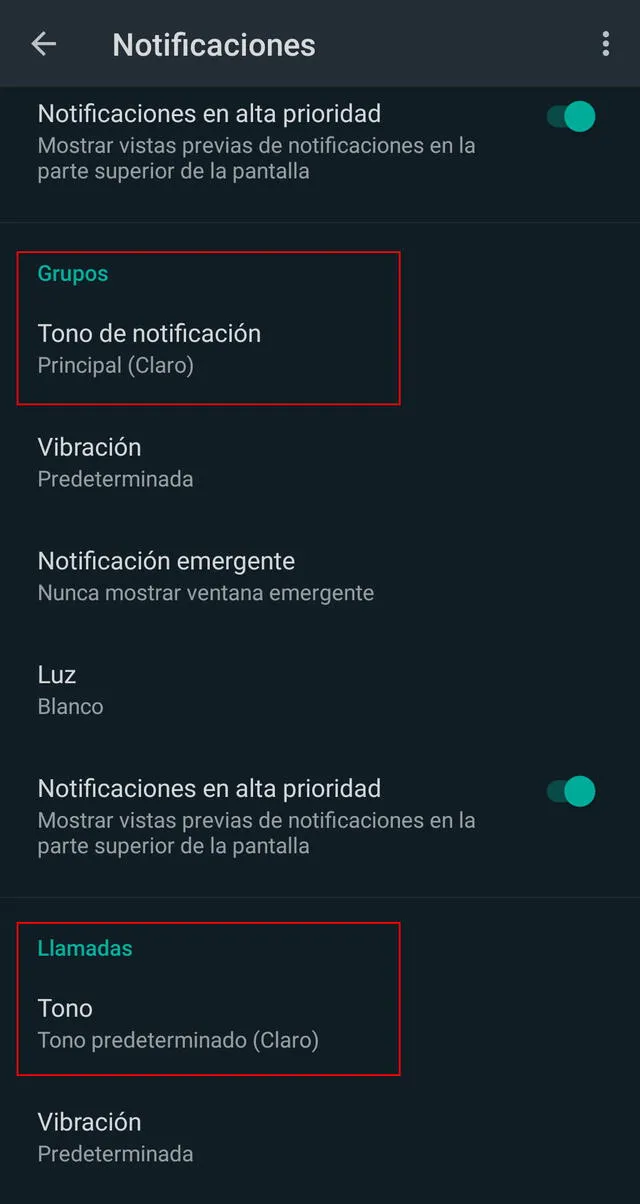
Cambiar el tono de llamada en WhatsApp.
¿Cómo personalizar el tono de un contacto o grupo?
También tenemos la opción de personalizar el sonido de la notificación de un usuario o grupo de WhatsApp en concreto. Para ello, abre la aplicación y entra al chat de la persona o grupo al que quieras cambiar el tono. Pulsa sobre el nombre del contacto o el grupo para acceder a la información del perfil.
El siguiente paso es dar clic sobre la opción ‘Notificaciones personalizadas’. Activa la opción y, en el apartado ‘Notificaciones de mensaje’, pulsa ‘Tono de notificación’ para elegir el sonido que quieras asignarle a los mensajes de esa persona o grupo. También puedes hacer lo mismo con los tonos de llamada, pulsando en ‘Tono’ dentro del apartado ‘Notificaciones de llamada’.
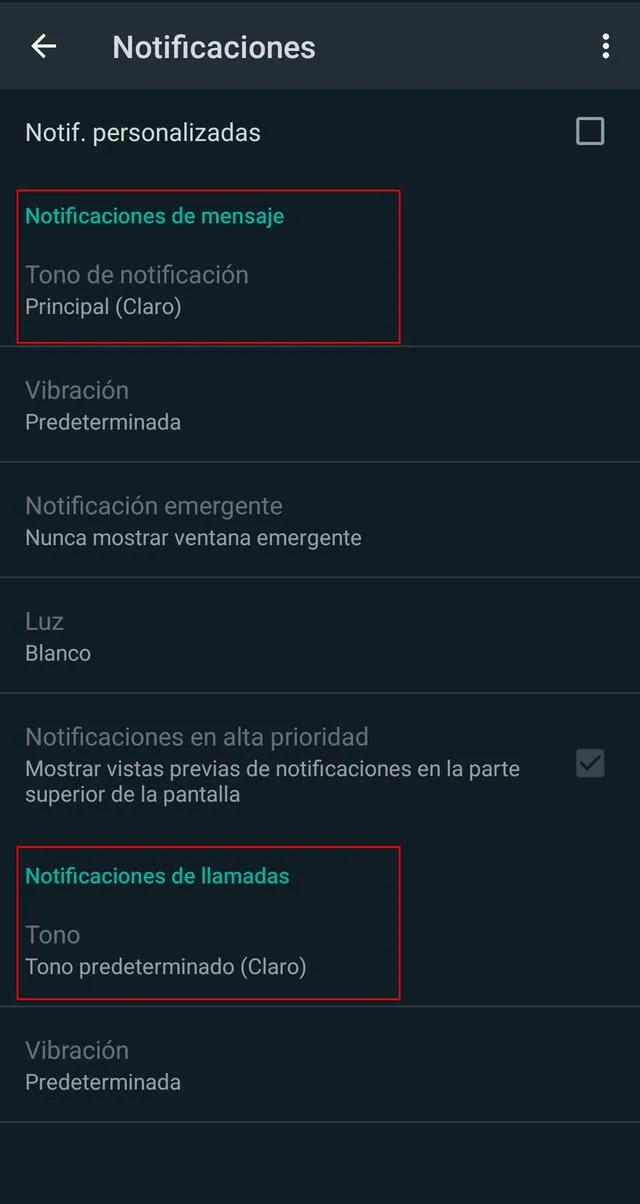
Personalizar el tono de un contacto o grupo.
PUEDES VER: WhatsApp busca destronar a Zoom y prepara videollamadas de más de cuatro personas [FOTOS]
Recupera una conversación borrada accidentalmente
Si por algún motivo borraste una conversación de WhatsApp con fotos y videos muy importantes, entonces tienes que saber que existe un truco muy sencillo que te permitirá recuperarlos. A continuación, te vamos a enseñar cómo.
El truco secreto, que pocas personas conocen, solo funciona si el usuario de WhatsApp realizó una copia de seguridad de la aplicación de mensajería instantánea. Si cumples este requisito, no dudes en revisar este video para más detalles.
Cómo eliminar el registro de llamadas de WhatsApp
Para borrar el historial completo de las llamadas realizadas en WhatsApp, ingresa al apartado de Llamadas y pulsa en el ícono de tres puntos para acceder al menú. Ahí podrás elegir la opción ‘Borrar registro de llamadas’.
Pero si lo que buscas es eliminar solo ciertas llamadas, WhatsApp nos ofrece la posibilidad de elegir específicamente cuáles borrar. Para ello, ingresa a la sección de Llamadas y mantén el dedo presionado sobre cada una de ellas para poder seleccionarlas, luego pulsa en el ícono de la papelera y listo.
¿Cómo crear stickers fácilmente?
WhatsApp permite crear nuestros propios stickers con cualquier fotografía o imagen que tengamos guardada en el smartphone. Para lograr crear pegatinas de calidad podemos usar cualquiera de estas dos aplicaciones.
La primera se llama Sticker Maker y está disponible para los usuarios de Android e iOS. Esta acción es muy sencilla de usar y podrás elegir cualquier fotografía que tengas en tu teléfono, pueden ser tus amigos, compañeros de trabajo, familiares, etc.
La segunda app se llama WSTicK y te ofrece herramientas para borrar el fondo de las fotos o recortar su tamaño. Su versión gratuita permite guardar 16 stickers por paquete, pero su versión de pago admite hasta 30.